電腦刪除了重要的檔案怎麽救回?很多時候我們可能會不小心刪除了電腦上的有用文件、相片、影片或者其他的資料,甚至連垃圾桶/資源回收筒都清空了。但先不要驚恐,因爲這些電腦上誤刪的檔案只要沒有被新數據覆寫,是有可能救回來的。本教學提供一種有效的方法,讓你輕鬆還原垃圾桶被刪的檔案或資料夾,不論是 Mac 還是 Windows 電腦都適用。現在馬上跟著下面的步驟恢復電腦永久刪除的檔案吧。
還原永久刪除的垃圾桶資料需要利用一款檔案救援軟體,這邊推薦 FonePaw 資料恢復程式,這套資料救援工具能夠快速高效地從 Macbook/iMac 垃圾桶復原刪除的影片、照片、Pages/Numbers/Keynote/Office 文件檔案等,幾乎所有的檔案類型都能支援還原。
第 1 步:下載安裝 Mac 資料救援軟體
FonePaw 資料恢復軟體提供 Windows 和 Mac 兩個版本,對於 Mac 電腦,點下面的按鈕下載相應的版本即可。
點此下載檔案還原軟體(Mac)
點此下載檔案還原軟體(Windows)
第 2 步:開啟軟體,勾選要恢復的檔案類型
下載安裝資料還原工具後,點「Mac 檔案還原」進入介面,上面會顯示出可支援還原的檔案類型,包括圖片、音樂/錄音/音訊、影片、文件以及其他檔案,勾選你想從清空垃圾桶救回的檔案類型(當然亦可以勾選全部檔案類型,但掃描的時候會長一點)。
然後繼續勾選下方的「垃圾桶」,按「掃描」按鈕後軟體會開始從你清空的垃圾桶掃描並找尋刪除的檔案。
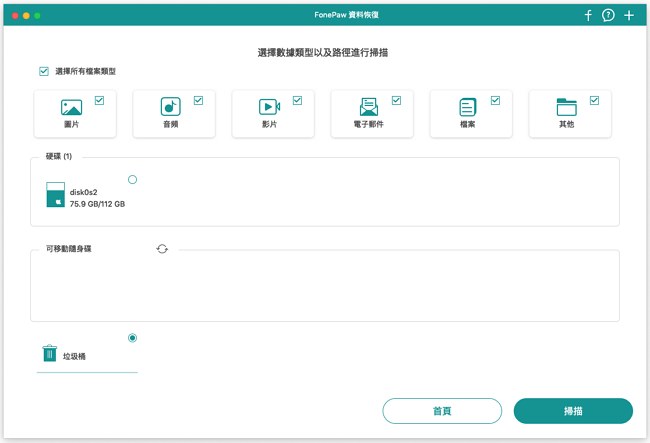
第 3 步:檢視還原清空垃圾桶中的資料/文件/檔案
快速掃描完成後,找到的資料會一一分類顯示出來,你可以使用篩選器快速定位到要找回的檔案,但這個功能有時並不可行,因爲顯示出來的檔案名稱可能會被改,和之前的名稱不一樣。
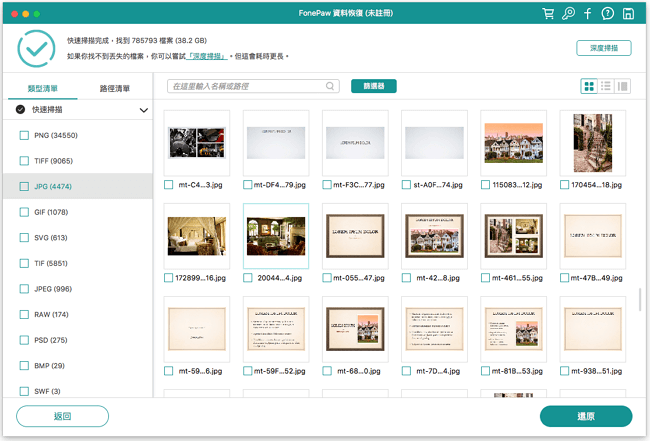
另外,如果你並沒有找到想要恢復的被刪檔案,建議你再使用「深度掃描」功能進行更全面、更深入的掃描,這個功能能夠爲你找出更多的已刪除文件,但掃描的時間會相對較長。坦白說,其實我們在做資料還原的時候,很多時候都不可避免要使用這個「深度掃描」功能,儘管它的掃描速度比較慢。
小貼士:「深度掃描」後,你可以點右上方的眼睛圖標,僅顯示被刪的檔案(被刪除的檔案會以紅色字體顯示)。
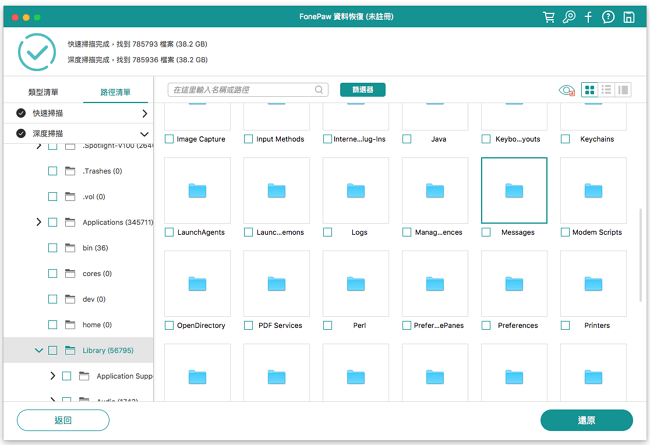
如果要還原清空垃圾桶被刪的文件或檔案,選擇了這些資料後按「還原」按鈕即可將消失的檔案恢復並儲存到電腦上。
以上就是 Mac 清空垃圾桶後還原已刪除檔案的全部步驟,只需簡單的幾步,即可救回消失的誤刪資料,讓自己有一次反悔的機會!








 回覆時引用此篇文章
回覆時引用此篇文章

